Seguimos aprendiendo a utilizar Windows 8. Y lo hacemos teniendo en cuenta las rutinas o actividades que más se usan en el día, como lo es el montar o grabar una imagen ISO.
Hasta ahora, incluido Windows 7, para montar archivos ISO en una unidad virtual utilizábamos programas de desarrolladores externos como PowerISO, Daemon Tools, etc. Programas que sin duda hacen su trabajo con total corrección. Sin embargo, Microsoft ha pensado en nosotros y ha visto que montar y grabar imágenes ISO es una de las cosas que más hacemos los usuarios en Windows, así que ha incorporado esta función de forma nativa.
Y no sólo eso, sino que además ha conseguido que el proceso sea lo más simple que hayamos visto nunca.
Montar una imagen ISO en Windows 8
Pues bien. Veamos cómo podemos hacer para que, sin utilizar otro programa, nuestros archivos ISO se monten en unidades virtuales que, aparentemente, parecen unidades físicas en Windows 8.
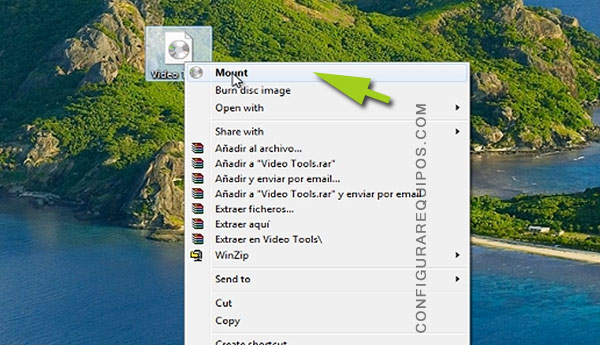
Lo primero, lógicamente, es tener nuestro archivo ISO. Tenemos dos opciones para hacerlo: O bien hacemos clic derecho y pulsamos sobre Mount, lo que conlleva a ver en el panel de unidades del menú Computer una nueva unidad como si de un DVD se tratase, u optamos por la otra forma, que a mi parecer es incluso más sencilla.
Esta última es hacer un simple doble clic sobre el archivo ISO. Igualmente, lo que ocurre tras este paso es que veremos dicha unidad montada en nuestro PC.
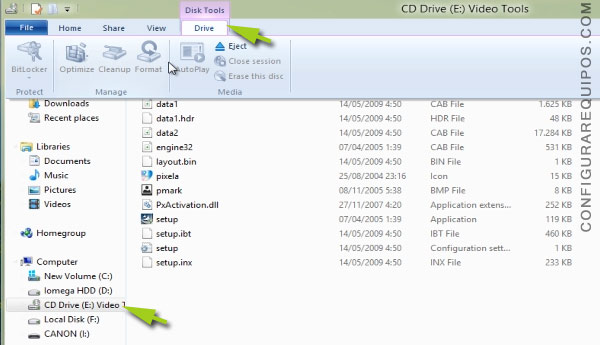
Grabar archivos de imagen ISO con Windows 8
Lo mismo que podemos montar una imagen ISO en nuestro PC utilizando sólo Windows 8, también podemos grabar dicha imagen en un DVD o USB sin usar programas externos. Esta opción sí que venía con Windows 7 pero, como viene al caso, veremos cómo hacerlo.
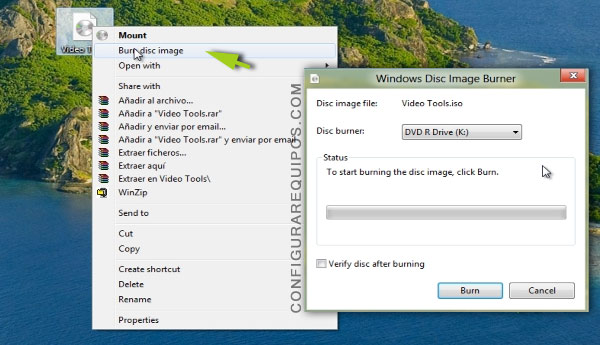
Pues bien. Para grabar una imagen ISO en un DVD hacemos clic derecho y pulsamos sobre Burn Disc Image (Grabar Imagen de Disco). El panel de acción es muy sencillo. Tan sólo elegimos la unidad de DVD donde tenemos el disco virgen y pulsamos sobre Burn (Grabar).
Al cabo de un rato tendremos un DVD que será tomado, en cualquier PC, como un DVD original. |


